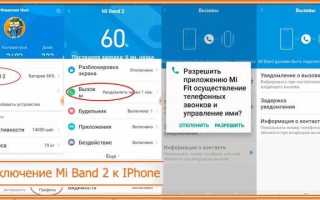Фитнес-браслеты становятся важной частью активного образа жизни, а часы Xiaomi, такие как Ми Бэнд 2, 3, 4, 5 и 6, предлагают множество функций для отслеживания здоровья и физической активности. Чтобы использовать их возможности, необходимо правильно подключить устройство к Айфону. В этой статье представлена пошаговая инструкция по подключению фитнес-браслетов Xiaomi к iOS-устройствам и советы по устранению проблем с подключением. Это поможет интегрировать браслет в повседневную жизнь и следить за здоровьем с помощью удобного гаджета.
Что нужно для подключения Ми Бэнд и Айфон: алгоритм подключения
Фитнес-браслет Mi Band от Xiaomi в основном предназначен для устройств на Android, но также совместим с iPhone. Убедитесь, что на вашем устройстве установлена версия iOS 7 или новее.
Перед подключением проверьте, что браслет полностью заряжен. Рекомендуется использовать оригинальный зарядный кабель и извлечь капсулу из браслета. Индикаторы на устройстве сообщат о завершении зарядки, когда перестанут светиться.
- Установите приложение Mi Fit из App Store.
- Активируйте Bluetooth.
- Откройте приложение Mi Fit и создайте аккаунт, введя адрес электронной почты и номер телефона. Если аккаунт уже есть, повторная регистрация не нужна.
После получения кода подтверждения завершите регистрацию и перезапустите приложение. Войдите с ранее введенными логином и паролем. Заполните необходимые поля с информацией о себе. Найдите ваше устройство Mi Band в приложении и дождитесь соединения. Нажмите кнопку на браслете для подтверждения синхронизации.
Эксперты утверждают, что подключить фитнес-браслеты Xiaomi Mi Band 2, 3, 4, 5 и 6 к iPhone вполне возможно и не требует особых навыков. Для начала пользователю необходимо загрузить приложение Mi Fit из App Store. После установки следует открыть приложение и создать учетную запись или войти в уже существующую. Затем в настройках приложения нужно выбрать опцию “Добавить устройство” и выбрать соответствующую модель браслета.
Важно убедиться, что Bluetooth на iPhone включен, а браслет находится в режиме сопряжения. После этого приложение автоматически найдет устройство и предложит завершить процесс подключения. Эксперты рекомендуют следить за обновлениями приложения, так как это может улучшить совместимость и функциональность. В целом, процесс подключения достаточно прост и доступен даже для новичков.
Xiaomi Mi Band 2
Фитнес-браслет Ми Бэнд 2 является одной из первых версий устройства, поэтому его функционал небольшой. Здесь есть только счетчик шагов, подсчет пройденного расстояния и умный будильник, контроль сна и пульсометр. Можно принимать входящие звонки и уведомления.
- Скачивают приложение Ми Фит, входят в аккаунт.
- В процессе синхронизации уложите устройства поближе друг к другу. На большом расстоянии Блютуз может не увидеть браслета.
Если возникли проблемы с подключением фитнес-браслета к Айфону, проверьте, отвязано ли ваше приложение от аккаунта, созданного раньше. Покупайте браслет только у проверенных продавцов. Если он окажется подделкой, произвести синхронизацию не удастся.
| Модель Xiaomi Mi Band | Шаг | Действие |
|---|---|---|
| Mi Band 2, 3, 4, 5, 6 | 1 | Установите приложение Xiaomi Wear (или Mi Fitness, в зависимости от модели и региона) на ваш iPhone из App Store. |
| Mi Band 2, 3, 4, 5, 6 | 2 | Запустите приложение и создайте учетную запись Xiaomi (или войдите в существующую). |
| Mi Band 2, 3, 4, 5, 6 | 3 | Включите Bluetooth на вашем iPhone. |
| Mi Band 2, 3, 4, 5, 6 | 4 | Нажмите кнопку “Добавить устройство” в приложении. |
| Mi Band 2, 3, 4, 5, 6 | 5 | Выберите вашу модель Mi Band из списка доступных устройств. |
| Mi Band 2, 3, 4, 5, 6 | 6 | Следуйте инструкциям на экране, чтобы подтвердить сопряжение браслета с вашим iPhone. Это может включать в себя сканирование QR-кода на браслете. |
| Mi Band 2, 3, 4, 5, 6 | 7 | Разрешите приложению доступ к необходимым функциям вашего iPhone (например, к местоположению и уведомлениям). |
| Mi Band 2, 3, 4, 5, 6 | 8 | Настройте желаемые параметры в приложении, такие как уведомления, циферблаты и цели активности. |
Интересные факты
Вот несколько интересных фактов о подключении фитнес-браслетов Xiaomi к iPhone:
-
Совместимость с iOS: Все модели фитнес-браслетов Mi Band (2, 3, 4, 5, 6) могут быть подключены к iPhone, однако для полноценного использования всех функций может потребоваться установка приложения Mi Fit или Zepp Life. Эти приложения позволяют синхронизировать данные о физической активности, сне и здоровье.
-
Ограниченные функции: Хотя Mi Band можно подключить к iPhone, некоторые функции могут быть ограничены по сравнению с использованием на Android. Например, уведомления о звонках и сообщениях могут работать не так стабильно, и некоторые функции, такие как управление музыкой, могут быть недоступны.
-
Процесс подключения: Подключение браслета к iPhone довольно простое. Вам нужно включить Bluetooth на iPhone, установить приложение Mi Fit, создать учетную запись или войти в существующую, а затем следовать инструкциям на экране для синхронизации браслета. Важно также убедиться, что браслет заряжен и находится в режиме сопряжения.
Эти факты подчеркивают как возможности, так и ограничения использования фитнес-браслетов Xiaomi с iPhone, что может быть полезно для пользователей, рассматривающих покупку.
Xiaomi Mi Band 3
Версия браслета Mi Band 3 получила новые функции, включая уведомления из соцсетей и календарь с напоминаниями. Будильник адаптируется к биоритмам пользователя. Также доступны секундомер, таймер и информация о погоде.
Браслет можно подключить к iPhone 5S и новее, при условии обновления до последней версии iOS. Модели 3 и 4S не поддерживают обновления.
Процесс подключения аналогичен версии 2:
- Создайте аккаунт и выберите «Добавить устройство». В меню выберите «Браслет».
- На экране браслета появится информация о подключении. Нажмите кнопку для подтверждения.
Умный будильник может работать некорректно. Чтобы избежать проблем, держите устройства рядом.

Xiaomi Mi Band 4
Корпус устройства больше, чем у предыдущих версий. Установлен OLED дисплей. Добавлены функции музыки, есть микрофон, счетчик уровня стресса, режим «не беспокоить». Но уровень громкости не регулируется.
Нельзя регулировать Siri и входящие звонки. Будильник не работает через приложение «Часы» на Айфоне. Нужно пользоваться для настройки Ми Фит. Информация о физической активности не записывается в «Здоровье».
Чтобы подключить фитнес браслет к телефону, также пользуются приложением Mi Fit. В меню выбирают «Добавить устройство» — «Браслет». На первое подключение может уйти до 15 минут.

Xiaomi Mi Band 5
В пятой версии фитнес-браслета сохранены все функции предыдущих моделей, добавлены встроенные карты, GPS-навигатор и показатель PAI. Дисплей увеличен, шрифты улучшены, а зарядка стала проще.
Для подключения к iPhone необходимо обновление до версии 10.0 и уровень заряда не менее 50%.
- Установите приложение Mi Fit и активируйте Bluetooth.
- Войдите в аккаунт или создайте новый.
- Примите условия обработки данных и разрешите определение местоположения.
- Выберите «Добавить новое устройство» и затем «Браслет».
- Поднесите устройства друг к другу и дождитесь подключения.
- Введите необходимые персональные данные. Можно также подключиться к приложению «Здоровье» на iPhone.
- Настройте циферблат, формат времени, яркость, будильник и режим автоблокировки экрана.
- Если подключение прошло успешно, но некоторые функции не работают, зарядите аккумулятор до 90-100% и повторите процесс.

Xiaomi Mi Band 6
Трекер оснащен возможностью отправлять определенные шаблонные смс-сообщения. Но отправляются они через подключенный смартфон. Написать свой текст нельзя. К сожалению, эта возможность работает только для Андроид.
- Перед подключением скачивают приложение Mi Fit
- Входят в аккаунт в соцсетях или Google
- Дают доступ ко всем запрашиваемым данным
- Открываем Профиль в правом нижнем углу.
- Выбираем «Добавить устройство», далее «Браслет»
- Сближаем устройства и ждем несколько минут.

Что делать если Xiaomi Mi Band не подключается к iPhone
Айфон не всегда распознает браслет. В этом случае попробуйте следующее:
- Отключите Bluetooth.
- Перезапустите приложение Mi Fit и войдите в него заново.
- Включите Bluetooth снова.
- Установите устройства рядом и дождитесь синхронизации.
Если проблема сохраняется, перезагрузите смартфон, найдите браслет в списке доступных устройств и повторите процесс. Если телефон не видит трекер, очистите кэш и память, а затем снова выполните подключение.
Алгоритм подключение часов Xiaomi к любому телефону
Последовательность действий при подключении трекера к любому смартфону практически не отличается. Скачиваете приложение Mi Fit или WearOS. Разница только в том, что скачивать их нужно из магазина. который есть в телефоне.
Если к телефону подключили несколько браслетов, все сообщения будут приходить на один из них.
Возможные проблемы
- Браслеты поставляются разряженными. Зарядите устройство перед первым использованием, иначе оно не соединится со смартфоном.
- Проблемы с синхронизацией могут быть вызваны устаревшей версией приложения Mi Fit. Проверьте наличие обновлений в App Store и установите новую версию.
- Если регистрация в Mi Fit не удается, активируйте VPN на смартфоне. Если его нет, скачайте приложение из App Store и попробуйте снова.
- При проблемах с работой после обновления отвяжите Mi Band от iPhone через приложение и повторите синхронизацию.
- Если уведомления не доходят до браслета, проверьте версию приложения и обновите его, если необходимо.
- Для отслеживания частоты сердечных сокращений установите приложение Mi HR. Оно постоянно мониторит работу сердца и может быстро разрядить батарею. Используйте его только во время интенсивных тренировок и отключайте после занятий.
- Если статистика не отображается, убедитесь, что включены Bluetooth, GPS и Wi-Fi.
- У старых моделей может появиться уведомление «Выполните сброс фитнес-браслета». Сброс старых настроек поможет устранить накопившиеся проблемы.
Сравнение функционала Mi Band и Apple Watch
При выборе между фитнес-браслетом Mi Band и умными часами Apple Watch, пользователи часто задаются вопросом о функционале и возможностях каждого устройства. Оба устройства имеют свои уникальные особенности, которые могут удовлетворить различные потребности пользователей.
Дизайн и дисплей: Mi Band имеет компактный и легкий дизайн, что делает его удобным для повседневного ношения. Он оснащен AMOLED-дисплеем, который обеспечивает хорошую видимость даже при ярком солнечном свете. Apple Watch, в свою очередь, предлагает более крупный экран с высоким разрешением и возможностью настройки циферблатов, что позволяет пользователю персонализировать внешний вид устройства.
Функции отслеживания активности: Оба устройства предлагают функции отслеживания физической активности, такие как шагомер, мониторинг сна и подсчет калорий. Mi Band, в зависимости от модели, может отслеживать различные виды тренировок, включая бег, плавание и велоспорт. Apple Watch также предлагает эти функции, но дополнительно включает более продвинутые возможности, такие как ЭКГ, мониторинг уровня кислорода в крови и более точное отслеживание сердечного ритма.
Уведомления и взаимодействие: Mi Band позволяет получать уведомления о звонках, сообщениях и других приложениях, однако взаимодействие с уведомлениями ограничено. Apple Watch предлагает более широкий спектр возможностей для взаимодействия, включая возможность отвечать на сообщения, принимать звонки и управлять приложениями прямо с запястья. Это делает Apple Watch более функциональным устройством для пользователей, которые активно используют смартфон.
Автономность: Одним из главных преимуществ Mi Band является его длительное время работы от батареи. В зависимости от модели, фитнес-браслет может работать до 20 дней без подзарядки. Apple Watch, хотя и предлагает множество функций, требует более частой подзарядки, обычно каждые 1-2 дня, в зависимости от интенсивности использования.
Цена: Mi Band является более доступным вариантом по сравнению с Apple Watch. Это делает его отличным выбором для тех, кто ищет бюджетное решение для отслеживания физической активности и здоровья. Apple Watch, будучи более дорогим устройством, предлагает дополнительные функции и возможности, которые могут оправдать свою цену для пользователей, ищущих полноценный смарт-устройство.
В заключение, выбор между Mi Band и Apple Watch зависит от ваших потребностей и бюджета. Если вам нужен простой и доступный фитнес-браслет для отслеживания активности, Mi Band станет отличным выбором. Если же вы ищете многофункциональные умные часы с расширенными возможностями, Apple Watch будет более подходящим вариантом.
Вопрос-ответ
Могут ли умные часы Xiaomi подключиться к iPhone?
Поддерживает ли он iOS? О: Xiaomi Watch S1 Active поддерживает мобильные телефоны на базе Android и iOS и подключается через приложение Mi Fitness.
В: Почему я не могу найти Bluetooth на своих часах после загрузки и установки приложения Mi Fitness?
Какие часы Xiaomi совместимы с iPhone?
Часы Xiaomi, такие как Mi Watch, Mi Watch Lite и Mi Band, могут быть совместимы с iPhone через приложение Mi Fit или Zepp Life. Однако функциональность может быть ограничена по сравнению с использованием на устройствах Android, и некоторые функции, такие как уведомления и синхронизация данных, могут работать не так стабильно. Рекомендуется проверить совместимость конкретной модели на официальном сайте Xiaomi или в App Store.
Можно ли подключить Xiaomi Watch 2 к iPhone?
Не совместимы с iOS!
Как подключить браслет Mi Band 5 к iPhone?
Сопряжение Xiaomi Mi Band 5 с iPhone. Выберите из списка Mi Band для начала синхронизации. Положите фитнес-трекер рядом с iPhone и дождитесь вибросигнала, который издаст браслет. Нажмите на клавишу управления Xiaomi Mi Band 5. Подождите, пока устройства соединятся.
Советы
СОВЕТ №1
Перед тем как подключить часы Xiaomi к Айфону, убедитесь, что на вашем смартфоне установлено последнее обновление iOS. Это поможет избежать проблем с совместимостью и обеспечит стабильную работу приложения Mi Fit.
СОВЕТ №2
Загрузите и установите приложение Mi Fit из App Store. Это приложение необходимо для синхронизации ваших часов с Айфоном и управления настройками фитнес-браслета. Не забудьте создать учетную запись, если у вас её еще нет.
СОВЕТ №3
Перед подключением убедитесь, что Bluetooth на вашем Айфоне включен. Для этого зайдите в настройки и активируйте Bluetooth. Также проверьте, что ваши часы заряжены и находятся в режиме сопряжения.
СОВЕТ №4
После успешного подключения часов к Айфону, регулярно проверяйте обновления приложения Mi Fit. Это поможет вам получать новые функции и улучшения, а также обеспечит корректную работу вашего фитнес-браслета.